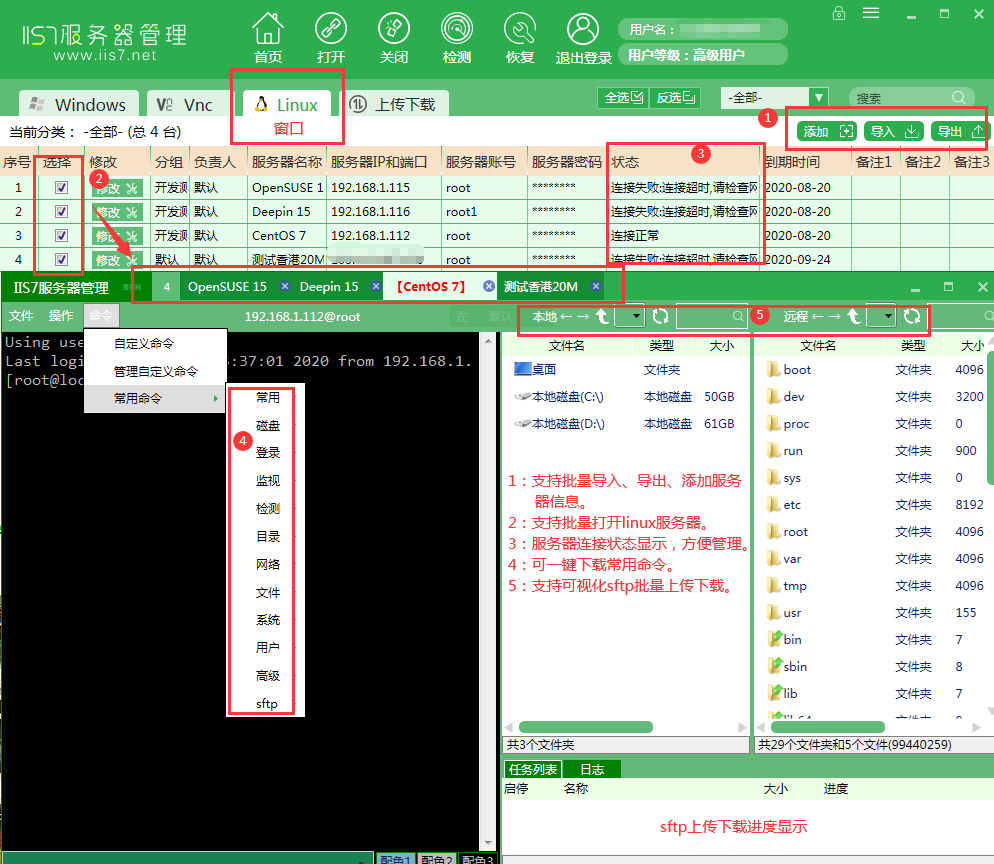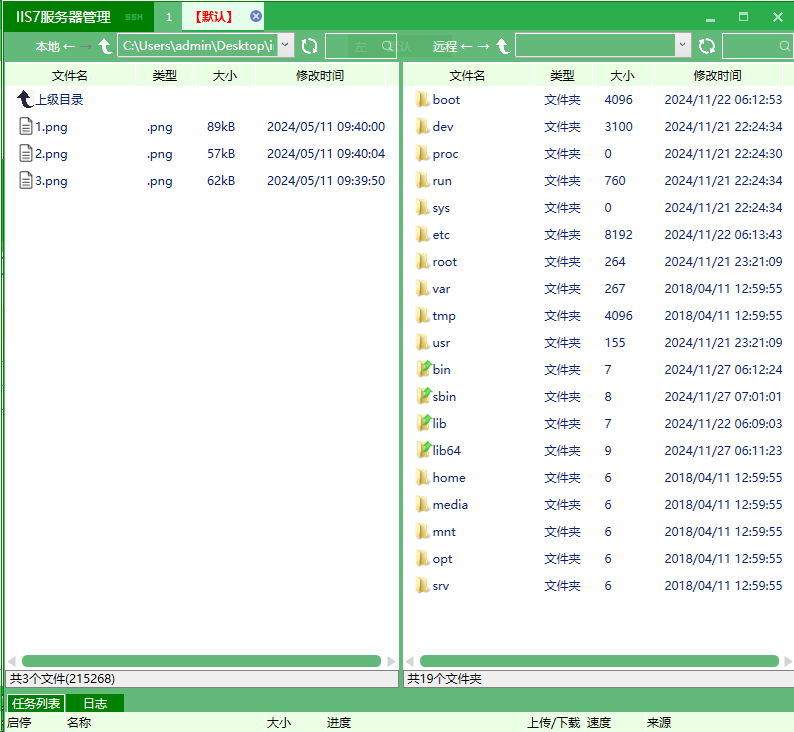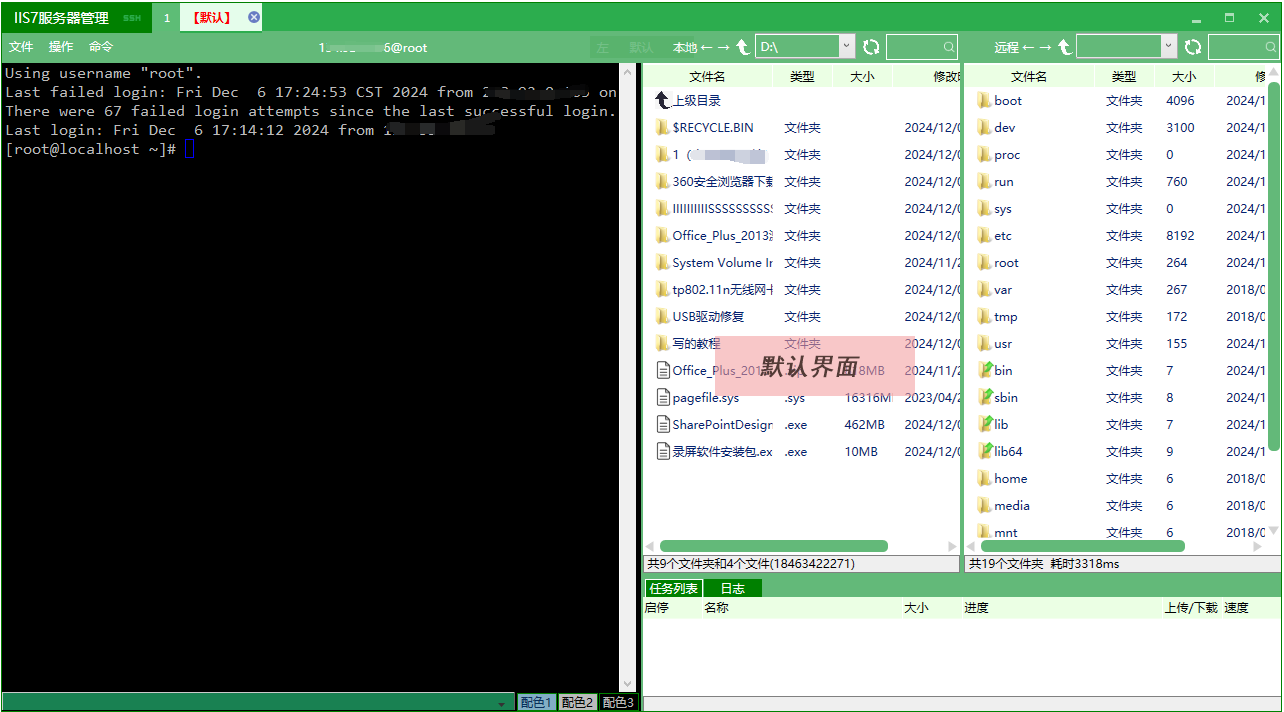Xshell串口主要用于通过串口连接服务器或设备,实现远程控制和文件传输。Xshell是一款功能强大的终端仿真软件,支持SSH、SFTP、TELNET等多种协议,使得用户能够轻松连接到远程服务器或设备进行管理和操作。除了这些常见的网络协议外,Xshell还支持串口通信,这一功能在嵌入式系统开发、物联网设备调试等领域尤为重要。以下是如何在Xshell中配置和使用串口输入的步骤:
1.配置Xshell使用串口
(1)打开Xshell:启动Xshell应用程序。
(2)创建新会话:
点击File菜单,选择New。
在弹出的对话框中,输入会话名称,然后点击OK。
(3)配置串口参数:
在会话属性窗口中,选择Connection->Serial。
在Port字段中,选择你要连接的串口设备(例如COM1、COM2等)。
在Baudrate字段中,选择波特率(例如9600、115200等)。
在Databits字段中,选择数据位(通常为8)。
在Stopbits字段中,选择停止位(通常为1)。
在Parity字段中,选择校验位(通常为None)。
(4)应用并连接:
点击Apply按钮保存设置。
点击Connect按钮连接到串口设备。
2.使用Xshell进行串口输入
输入命令:在Xshell的终端窗口中,你可以像使用其他终端一样输入命令。
查看输出:设备通过串口发送的数据将显示在Xshell的终端窗口中。
通过以上方法您可以实现Xshell串口输入,但是略显麻烦。IIS7服务器管理工具可以轻松实现串口输入,操作简单,页面清晰。IIS7服务器管理工具支持批量导入、导出、添加服务器信息;支持批量打开linux服务器;服务器连接选项显示,方便管理;可一键下载常用命令;支持可视化sftp批量上传下载。
下面为大家详细介绍IIS7服务器管理工具连接Linux的使用教程。
1.获取目标服务器的登录IP地址,端口号,账号和密码
2.安装IIS7服务器管理工具,按照提示完成安装。
(1)单个添加步骤:在工具界面中找到“添加”,依次输入服务器的登录IP、端口号、用户名和密码后添加。
(2)批量导入操作步骤:根据IIS7服务器管理工具提供的导入格式文件,在工具界面中找到“导入”选项,点击“导入”选中之前准备好的导入文件。